2种添加和播放方法 Spotify 在 Sonos 上
如今,技术也变得如此先进。 其他一些不同的公司开发了出色的产品,甚至对现有的发明进行了现代化改造,以应对市场的广泛增长。 已更改的内容之一是用于音乐业务的内容。
如果您是一个非常精通技术的用户,那么您肯定会知道公开发布的新小工具,现在其中之一就是像 Sonos 这样的智能扬声器。 你知道怎么 玩 Spotify 在 Sonos 上?
当您通常通过 Spotify 软件,你有一个 Sonos 扬声器,你如何享受的解决方案 Spotify Sonos 扬声器上的曲目确实会在这里解决。 世界各地的人们都在使用各种智能设备。
它是Sonos的扬声器。 如果您没有,则需要先了解有关此设备的更多信息。 我们需要进一步澄清这篇文章的第一部分。 因此,如果您想了解更多信息,请确保继续阅读这篇文章。
文章内容 第 1 部分。 为什么 Spotify 不与 Sonos 合作? 第 2 部分。 如何添加 Spotify 索诺斯?第 3 部分。 我该如何听 Spotify 在没有高级版的情况下免费使用 Sonos?部分4。 概要
第 1 部分。 为什么 Spotify 不与 Sonos 合作?
只需按一下按钮,就可以让我们进入数百万首曲目, Spotify 确实是一项于 2006 年向公众宣布的音乐流媒体服务。同样,Sonos 设备是业内最好的设备之一,在世界各地都非常受欢迎。 在我们看来,没有比Sonos音频系统和最无限的在线流媒体平台更大的创新融合了, Spotify.
然而,就像大多数科技产品一样, Spotify,以及Sonos,可能会不断出现一些错误。 例如,客户可能会发现他们无法玩 Spotify 在 Sonos 或 Spotify 不能工作.
解决问题,如 SONOS 将无法绑定到 Spotify,我们正在研究可能导致问题的原因,以及如何让您最喜欢的旋律正常运行。
以下是一些您可以解决的正确方法,如果 Spotify 无法在 Sonos 上播放。
- 首先,我们可能会建议明确更换 Spotify 程序。 你可以删除 Spotify 作为 Sonos 应用程序的一项功能。 转到应用程序并切换到服务。
- 然后一次,找到 Spotify,只需点击并删除程序,拔掉电源后,等待大约十分钟。
- 通过程序返回并附加 Spotify 再次从 Sonos 应用程序中支持的资源列表中。
- 只需连接一次,您就可以阻止之前导致这种情况的错误。
索诺斯, Spotify 问题甚至可能是导致 DNS 服务器错误,但是,幸运的是,您可以很快修复它并播放 Spotify 在 Sonos 上。
您可能想知道,DNS 服务器是什么样的。 它确实基本上是一种让机器绑定和操作的网络归档服务。
您可以使用您的手机转到 Wifi 系统配置,保持连接到您的网络,然后按网络修改按钮。
单击 IP 设置,然后将 DNS 服务器转换为默认 DNS 服务器,包括 Google DNS (8.8.8.8, 8.8.4.4) 或 OpenDNS (208.67.222.222, 208.67.220.220)。
它还应该使链接更容易,因为当前数据库可能会限制它。 话虽如此,当您仍然遇到兼容性问题时 Spotify 应用程序以及 Sonos,您可以联系支持服务。
第 2 部分。 如何添加 Spotify 索诺斯?
Sonos 扬声器程序使您能够将任何您喜欢的收听频道连接到应用程序,您可以随时随地登录并欣赏您选择的曲目。
附加特定的流媒体服务,例如 Spotify,进入 Sonos 设备,然后您需要在配置列表中导航您的流媒体资源目录,选择一项服务,然后最终导航到 Spotify. 访问 Spotify 从您的 Sonos,用户可能需要通过在线服务登录或注册。
刚连接后 Spotify 到您的立体声音响,您可以通过 Spotify 应用程序。
这是怎么玩的 Spotify 在 Sonos 上。
1. 使用您的 android 或 IOS 设备启动您的 Sonos 应用程序。
2. 单击窗口底部的设置按钮,即齿轮符号。
3. 它将带您进入控制面板。 选择音乐标签和麦克风按钮旁边的“服务”部分。
4. 下移新的提供商目录的边缘。
5. 单击列表下方加号旁边的“添加服务”。
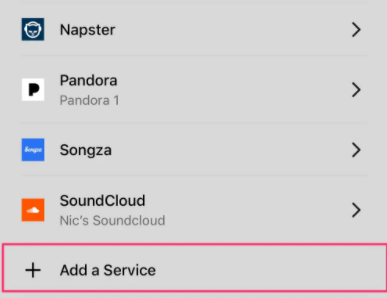
6.它会弹出一个弹出窗口来启动一个不同的系统。 在到达之前将鼠标悬停在上下文菜单中 Spotify. 点击开始。
7. 在下一个选项卡中,单击“添加到 Sonos”。 在询问时登录个人资料,然后切换到您的 Sonos 个人资料。
8. 要从注册的个人资料登录,请单击“连接到 Spotify" 要么选择 "注册 Spotify" 来构建一个新的个人资料。在您错误签名后, Spotify 然后将显示在您的主提供者列表和曲目、音乐家、下载等的搜索词中。
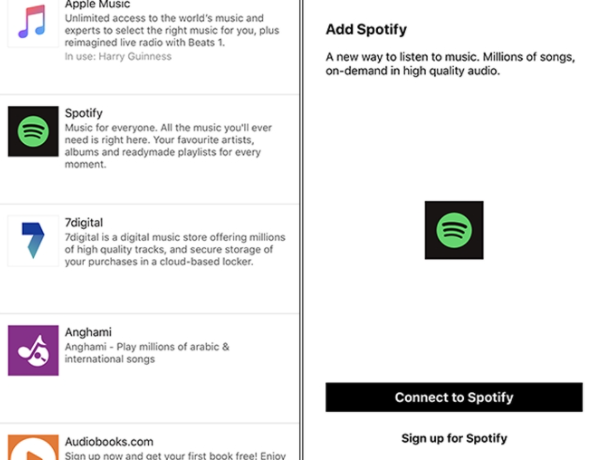
正如开头所说,Sonos 扬声器被评为同类产品中的先驱工具之一。 它被认为是个人声音广播和聆听方面最伟大的专家。 有机会与 google 和 Siri 等虚拟助手应用程序进行交互,他们中的许多人已经在使用某些设备。
更有趣的是,这可以支持甚至帮助一些数字音乐功能,帮助其流媒体收藏真正庞大。 这真的是完全支持 Tidal、Audible、Pandora,当然还有 Spotify.
第 3 部分。 我该如何听 Spotify 在没有高级版的情况下免费使用 Sonos?
当你是一个 Spotify 免费用户,您不必考虑太多,因为您仍然可以通过 Sonos 扬声器尽情享受音乐之旅。 通过本节,我们开始了解更多关于 TunesFun Spotify Music Converter.
当您还没有收到通知时,这个先进的软件程序确实有能力切换您最喜欢的 Spotify 跟踪任何版本,甚至不仅仅是 MP3(以及许多其他常见和未识别的格式),使其具有足够的通用性,足以满足您的任何一个要求。
除了这些优秀的东西,你还可以尽情享受它的功能 消除数字版权管理安全 因为我们都同意 Spotify 除了转换之外,曲目还受 DRM 保护。 您可以远程离线运行任何曲目,也可以在使用它们时随时运行。
以下是如何玩的步骤 Spotify 在 Sonos 上免费。
1。 下载并安装 TunesFun Spotify Music Converter 您的设备上。
2. 只需单击应用程序即可启动该程序。
3. 您可以使用复制粘贴的方法,也可以将文件拖放到转换框上。

4. 选择文件格式为 MP3。

5. 然后通过单击应用程序显示右侧的转换开始转换。

6. 现在确认并将文件保存在您的设备上。
毕竟免费的 Spotify 帐户确实比付费用户具有更具体的功能。 当您是免费用户时,您可以连接到 Spotify 在网络上免费提供曲目。 您可能无法选择流式传输离线曲目,并且您会在整个音乐历史中看到无数令人讨厌的促销活动。
为了欣赏 Spotify 音乐即使你是免费的 Spotify 客户,你必须确保你使用的是一个很棒的第三方应用程序,它可以选择访问你最喜欢的 Spotify 轨道。
部分4。 概要
通过 Sonos 外部扬声器,您可以享受终极音频质量,因为您已经建立了一个场所,可以在房屋的每个房间拍摄大量特定记录,同步某些曲目,并仅通过您的手机设备进行监控。
Sonos 使使用完整版甚至 Spotify 免费版下载音乐。 然而, Spotify 免费帐户的权限可能与付费用户不同。
在这篇文章中,提供了两个定义和指南,供用户在 Sonos 上欣赏内容或玩游戏 Spotify 在 Sonos 上。 而第二种方式对于在Sonos上播放音乐的用户来说是比较合理的。
发表评论